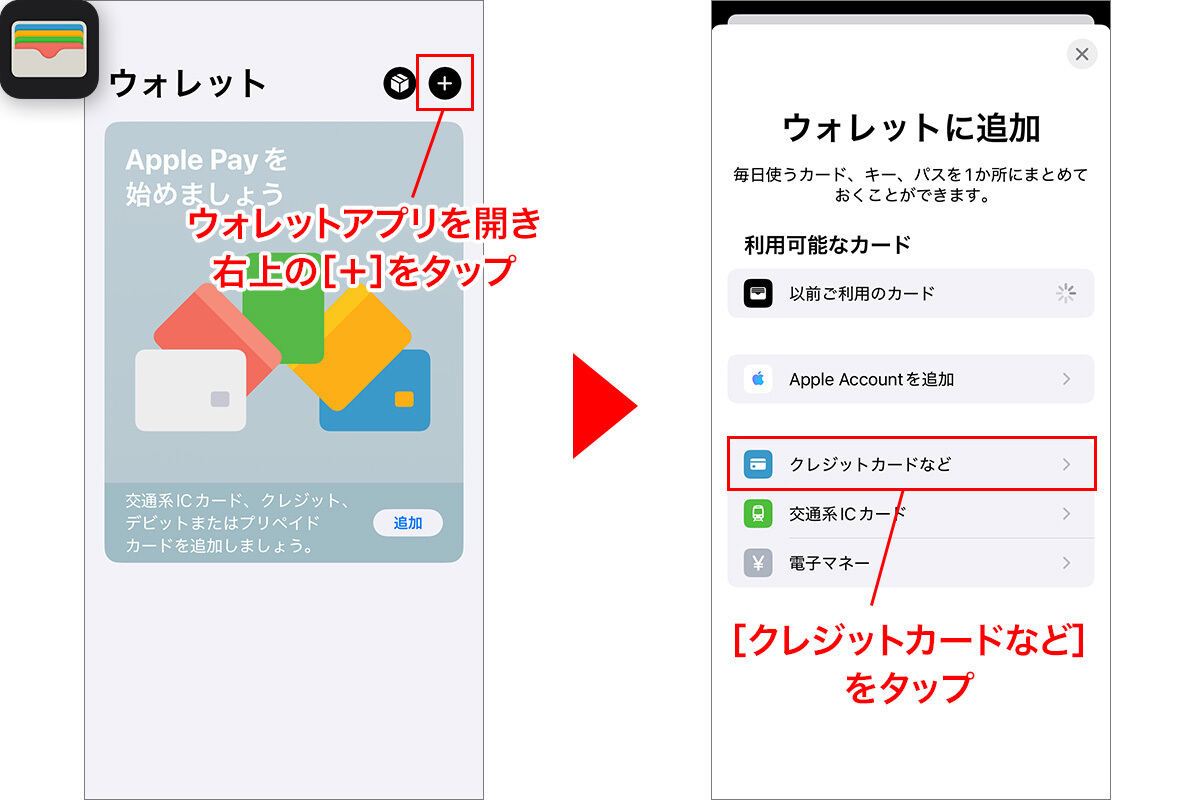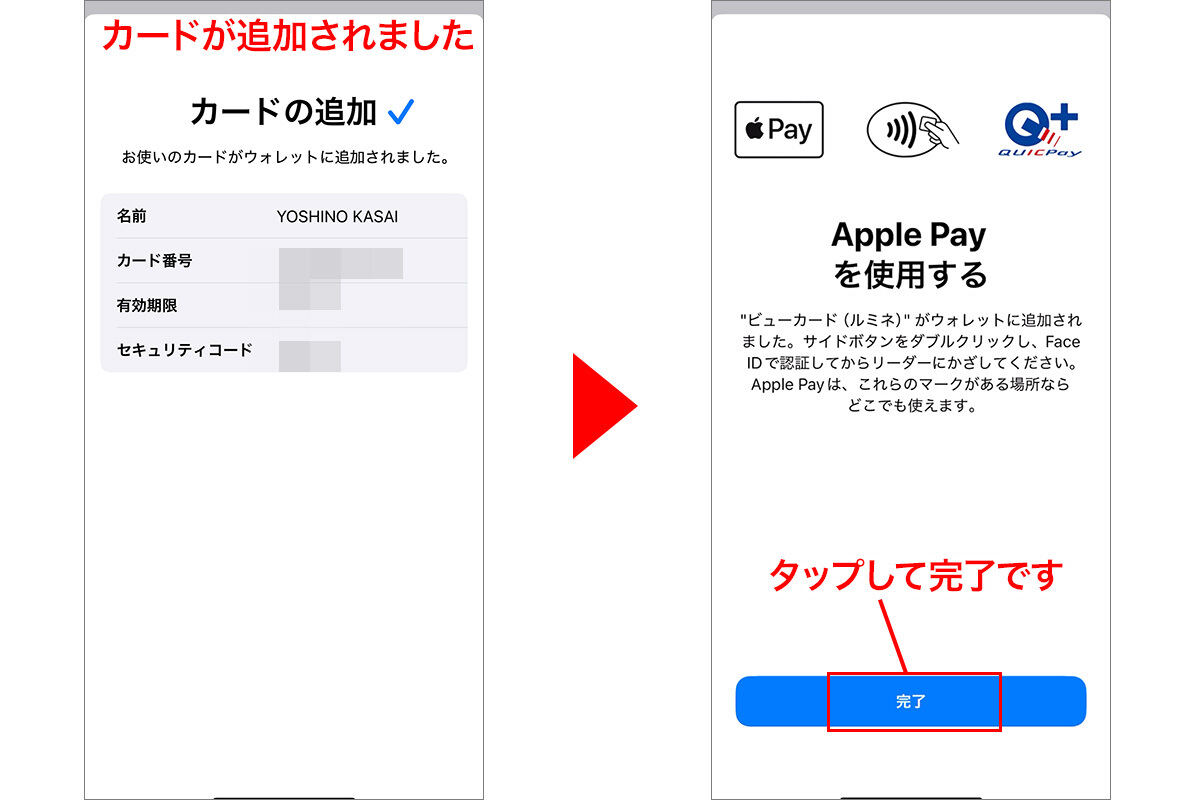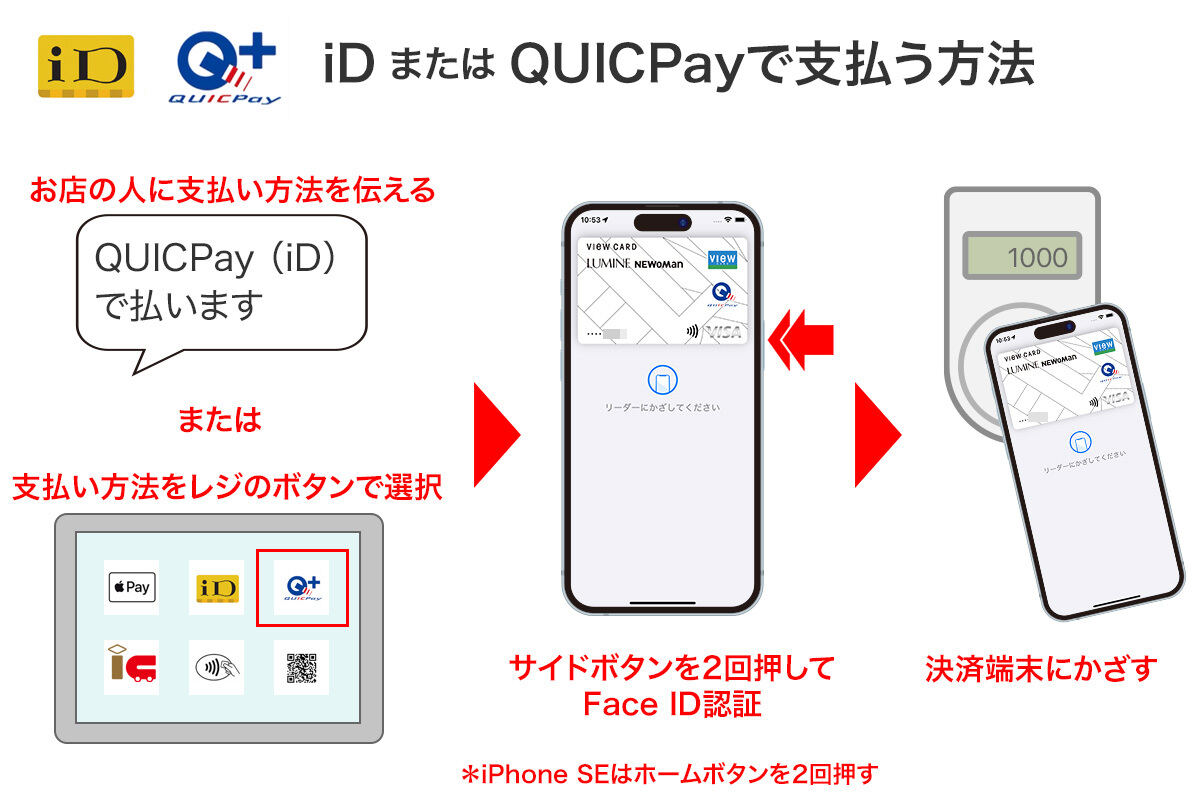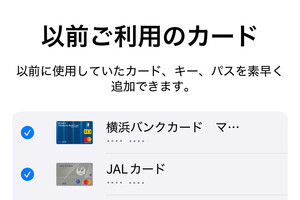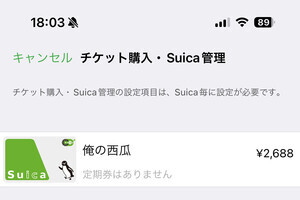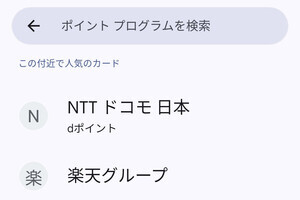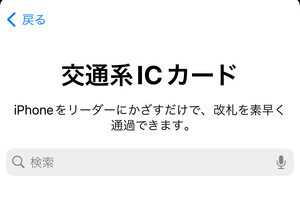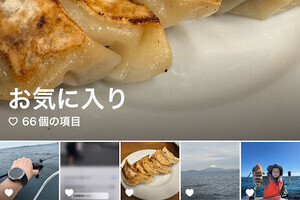世の中にはいろいろな「なんとかペイ」がありますが、「Apple Pay」はiPhoneの「ウォレット」アプリに追加したクレジットカードや電子マネーを使って支払う決済方法です。カードを持ち歩くことなく、さまざまな場所で使用できます。
今回はウォレットにお手持ちのクレジットカードを入れて、決済に使用する方法をご説明します。
「ウォレット」アプリにクレジットカードを入れる方法
お手持ちのクレジットカードをウォレットへ入れるには、下記の方法で操作します。お手元にカードを用意して始めましょう。
Step1 カードを読み取って追加
Step2 カードの認証を行う
続けて、カードの認証を行います。これはカードの不正使用を防ぐため、カード会社が契約者本人であることを確認する手続きです。カード会社によって認証の方法が異なるので、画面の指示に従ってください。
ここでは「メッセージ」で認証コードを受信する方法をご紹介します(この他、電話を発信して自動認証したり、サービスセンターに電話をかけてオペレーターと通話するケースなどがあります)。
-

認証が完了するとカードが利用可能になります。ウォレットに複数のカードがある場合は、メインカードを指定できます。メインカードは、支払い時に優先的に決済に使用されるカードです(使用するカードを手動で切り替えることも可能です)
Apple Payで支払う方法
では実際にウォレットに入れたクレジットカードで決済してみましょう。ウォレットに入れたクレジットカードでは、次の3つの支払い方法を使うことができます。
- Apple Pay
- iD または QUICPay
- タッチ決済
順番に使い方をご紹介します。
Apple Payで支払う方法
レジ周りにApple Payのロゴがある店舗で使用できます。ロゴがない場合は、次のiDまたはQUICPayを使いましょう。
iD または QUICPayで支払う方法
レジ周りにiD または QUICPayのロゴがある店舗で使用できます。ウォレットに登録したクレジットカードがどちらの支払い方法に対応しているか、事前に確認しておきましょう。
タッチ決済で払う方法
レジ周りにタッチ決済のロゴがある店舗で使えます。タッチ決済は海外で普及しており、海外旅行時などに便利です。ウォレットに登録したカードがタッチ決済に対応しているか、事前に確認しておきましょう。